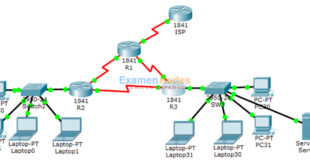Última actualización: agosto 25, 2022
10.2.4.4 Práctica de laboratorio: resolución de problemas de DHCPv6 (versión para el instructor)
Nota para el instructor: el color de fuente rojo o las partes resaltadas en gris indican texto que aparece en la copia del instructor solamente.
Topología

Tabla de direccionamiento
| Dispositivo | Interfaz | Dirección IPv6 | Longitud de prefijo | Gateway predeterminado |
|---|---|---|---|---|
| R1 | G0/1 | 2001:DB8:ACAD:A::1 | 64 | No aplicable |
| S1 | VLAN 1 | Asignada mediante SLAAC | 64 | Asignada mediante SLAAC |
| PC-A | NIC | Asignada mediante SLAAC y DHCPv6 | 64 | Asignada mediante SLAAC |
Objetivos
Parte 1: armar la red y configurar los parámetros básicos de los dispositivos
Parte 2: resolver problemas de conectividad de IPv6
Parte 3: resolver problemas de DHCPv6 sin estado
Información básica/situación
La capacidad de resolver problemas de red es una aptitud muy útil para los administradores de red. Cuando se realiza la resolución de problemas en una red, es importante comprender los grupos de direcciones IPv6 y cómo se usan. Es necesario saber qué comandos usar para extraer información de red IPv6 a fin de resolver los problemas con eficacia.
En esta práctica de laboratorio, cargará las configuraciones en el R1 y el S1. Estas configuraciones incluyen problemas que impiden que funcione DHCPv6 sin estado en la red. Deberá llevar a cabo la resolución de estos problemas en el R1 y el S1.
Nota: los routers que se utilizan en las prácticas de laboratorio de CCNA son routers de servicios integrados (ISR) Cisco 1941 con IOS de Cisco versión 15.2(4)M3 (imagen universalk9). Los switches que se utilizan son Cisco Catalyst 2960s con IOS de Cisco versión 15.0(2) (imagen de lanbasek9). Se pueden utilizar otros routers, switches y otras versiones del IOS de Cisco. Según el modelo y la versión de IOS de Cisco, los comandos disponibles y los resultados que se obtienen pueden diferir de los que se muestran en las prácticas de laboratorio. Consulte la tabla Resumen de interfaces del router que se encuentra al final de esta práctica de laboratorio para obtener los identificadores de interfaz correctos.
Nota: asegúrese de que el router y el switch se hayan borrado y no tengan configuraciones de inicio. Si no está seguro, consulte con el instructor.
Nota para el instructor: consulte el Manual de prácticas de laboratorio para el instructor a fin de conocer los procedimientos para inicializar y volver a cargar los dispositivos.
Nota: la plantilla default bias que utiliza el Switch Database Manager (SDM) no proporciona capacidades de dirección IPv6. Verifique que se utilice la plantilla dual-ipv4-and-ipv6 o la plantilla lanbase-routing en SDM. La nueva plantilla se utilizará después de reiniciar, aunque no se guarde la configuración.
S1# show sdm prefer
Siga esta configuración para asignar la plantilla dual-ipv4-and-ipv6 como la plantilla de SDM predeterminada:
S1# config t S1(config)# sdm prefer dual-ipv4-and-ipv6 default S1(config)# end S1# reload
Recursos necesarios
- 1 router (Cisco 1941 con IOS de Cisco versión 15.2(4)M3, imagen universal o similar)
- 1 switch (Cisco 2960 con IOS de Cisco versión 15.0(2), imagen lanbasek9 o comparable)
- 1 computadora (Windows 7, Vista o XP con un programa de emulación de terminal, como Tera Term)
- Cables de consola para configurar los dispositivos con IOS de Cisco mediante los puertos de consola
- Cables Ethernet, como se muestra en la topología
Parte 1: armar la red y configurar los parámetros básicos de los dispositivos
En la parte 1, establecerá la topología de la red y borrará cualquier configuración, si fuera necesario. Configurará los parámetros básicos en el router y el switch. A continuación, antes de comenzar con la resolución de problemas, cargará las configuraciones de IPv6 proporcionadas.
Paso 1: realizar el cableado de red tal como se muestra en la topología.
Paso 2: inicializar y volver a cargar el router y el switch.
Paso 3: configurar los parámetros básicos en el router y el switch.
a. Desactive la búsqueda del DNS.
b. Configure los nombres de los dispositivos como se muestra en la topología.
c. Cifre las contraseñas de texto no cifrado.
d. Cree un mensaje MOTD que advierta a los usuarios que se prohíbe el acceso no autorizado.
e. Asigne class como la contraseña cifrada del modo EXEC privilegiado.
f. Asigne cisco como la contraseña de vty y la contraseña de consola, y habilite el inicio de sesión.
g. Configure logging synchronous para evitar que los mensajes de consola interrumpan la entrada de comandos.
Paso 4: cargar la configuración de IPv6 en el R1.
ip domain name ccna-lab.com ! ipv6 unicast-routing ipv6 dhcp pool IPV6POOL-A dns-server 2001:DB8:ACAD:CAFE::A domain-name ccna-lab.com interface g0/0 no ip address shutdown duplex auto speed auto interface g0/1 no ip address duplex auto speed auto ipv6 address FE80::1 link-local ipv6 address 2001:DB8:ACAD:A::11/64 ! no ipv6 address 2001:db8:acad:a::11/64 ! ipv6 address 2001:db8:acad:a::1/64 ! ipv6 nd other-config-flag ! ipv6 dhcp server IPV6POOL-A ! no shutdown end
Paso 5: cargar la configuración de IPv6 en el S1.
interface range f0/1-24 shutdown !interface range f0/5-6 ! no shutdown interface range g0/1-2 shutdown interface Vlan1 shutdown ! ipv6 address autoconfig ! no shutdown end
Paso 6: guardar las configuraciones en ejecución en el R1 y el S1.
Paso 7: verificar que se haya habilitado IPv6 en la PC-A.
Verifique que se haya habilitado IPv6 en la ventana Propiedades de conexión de área local en la PC-A.
Parte 2: resolver problemas de conectividad de IPv6
En la parte 2, probará y verificará la conectividad de IPv6 de capa 3 en la red. Continúe con la resolución de problemas de la red hasta que se haya establecido la conectividad de capa 3 en todos los dispositivos. No continúe con la parte 3 hasta que no haya completado correctamente la parte 2.
Paso 1: resolver problemas de interfaces IPv6 en el R1.
a. Según la topología, ¿qué interfaz debe estar activa en el R1 para poder establecer la conectividad de red? Registre los comandos utilizados para identificar las interfaces que están activas.
_________________________________________________
G0/1
R1# show ip interface brief
b. Si es necesario, siga los pasos requeridos para activar la interfaz. Registre los comandos utilizados para corregir los errores de configuración y verifique que la interfaz esté activa.
__________________________________________________
R1(config)# interface g0/1
R1(config-if)# no shutdown
c. Identifique las direcciones IPv6 configuradas en el R1. Registre las direcciones encontradas y los comandos utilizados para ver las direcciones IPv6.
___________________________________________________
2001:DB8:ACAD:A::11/64
show ipv6 interface o show ipv6 interface g0/1. También se puede usar el comando show run interface g0/1.
d. Determine si se cometió un error de configuración. Si se identificó algún error, registre todos los comandos utilizados para corregir la configuración.
____________________________________________________
R1(config)# interface g0/1
R1(config-if)# no ipv6 address 2001:db8:acad:a::11/64
R1(config-if)# ipv6 address 2001:db8:acad:a::1/64
e. En el R1, ¿qué grupo de multidifusión se necesita para que funcione SLAAC?
____________________________________________________
Grupo de multidifusión de todos los routers (FF02::2)
f. ¿Qué comando se usa para verificar que el R1 forme parte de ese grupo?
____________________________________________________
show ipv6 interface or show ipv6 interface g0/1
R1# show ipv6 interface
GigabitEthernet0/1 is down, line protocol is down
IPv6 is tentative, link-local address is FE80::1 [TEN]
No Virtual link-local address(es):
Global unicast address(es):
2001:DB8:ACAD:A::1, subnet is 2001:DB8:ACAD:A::/64 [TEN]
Joined group address(es):
FF02::1
MTU is 1500 bytes
ICMP error messages limited to one every 100 milliseconds
ICMP redirects are enabled
ICMP unreachables are sent
ND DAD is enabled, number of DAD attempts: 1
ND reachable time is 30000 milliseconds (using 30000)
ND advertised reachable time is 0 (unspecified)
ND advertised retransmit interval is 0 (unspecified)
ND router advertisements are sent every 200 seconds
ND router advertisements live for 1800 seconds
ND advertised default router preference is Medium
Hosts use stateless autoconfig for addresses.
g. Si el R1 no forma parte del grupo de multidifusión que se necesita para que SLAAC funcione correctamente, realice los cambios necesarios a la configuración para incorporarlo al grupo. Registre los comandos necesarios para corregir los errores de configuración.
__________________________________________________
R1(config)# ipv6 unicast-routing
h. Vuelva a emitir el comando para verificar que se haya incorporado la interfaz G0/1 al grupo de multidifusión de todos los routers (FF02::2).
Nota: si no puede incorporar la interfaz al grupo de multidifusión de todos los routers, es posible que deba guardar la configuración actual y volver a cargar el router.
Paso 2: resolver problemas del S1.
a. ¿Las interfaces necesarias para la conectividad de red están activas en el S1? __No
Registre los comandos que se usan para activar las interfaces necesarias en el S1.
__________________________________________
S1(config)# interface range f0/5-6
S1(config-if)# no shutdown
S1(config-if)# interface vlan 1
S1(config-if)# no shutdown
b. ¿Qué comando podría utilizar para determinar si se asignó una dirección IPv6 de unidifusión al S1?
__________________________________________________
Emita el comando show ipv6 interface o show ipv6 interface vlan1.
c. ¿El S1 tiene configurada una dirección IPv6 de unidifusión? Si es así, ¿cuál es?
__________________________________________________
No se asignó ninguna dirección IPv6.
d. Si el S1 no recibe una dirección SLAAC, realice los cambios de configuración necesarios para permitir que reciba una. Registre los comandos utilizados.
__________________________________________________
S1(config)# interface vlan 1
S1(config-if)# ipv6 address autoconfig
e. Vuelva a emitir el comando que verifica que la interfaz ahora recibe una dirección SLAAC.
f. ¿Se puede hacer ping del S1 a la dirección IPv6 de unidifusión asignada a la interfaz G0/1 que se asignó al R1?
__________________________________________________
Sí, se debería poder hacer ping del S1 a la dirección IPv6 2001:db8:acad:a::1.
Paso 3: resolver problemas de la PC-A.
a. Emita el comando usado en la PC-A para verificar la dirección IPv6 asignada. Registre el comando.
__________________________________________________
ipconfig /all
b. ¿Cuál es la dirección IPv6 de unidifusión que SLAAC proporciona a la PC-A?
__________________________________________________
Si se realizaron todos los cambios al R1 y el S1, la PC-A debe recibir una dirección IPv6 con el prefijo 2001:db8:acad:a::/64.
c. ¿Se puede hacer ping de la PC-A a la dirección de gateway predeterminado que asignó SLAAC?
__________________________________________________
Sí, se debe poder hacer ping de la PC-A a la dirección FE80::1.
d. ¿Se puede hacer ping de la PC-A a la interfaz de administración en el S1?
___________________________________________________
Sí, se debería poder hacer ping de la PC-A a la dirección IPv6 asignada a la VLAN 1. Esta dirección se puede encontrar emitiendo el comando show ipv6 interface vlan1 en el S1 y buscando a continuación la dirección IPv6 con el prefijo 2001:db8:acad:a::/64.
Nota: continúe con la resolución de problemas hasta que pueda hacer ping al R1 y el S1 con la PC-A.
Parte 3: resolver problemas de DHCPv6 sin estado
En la parte 3, probará y verificará que DHCPv6 sin estado funcione correctamente en la red. Deberá usar los comandos de CLI IPv6 correctos en el router para determinar si DHCPv6 sin estado funciona. Quizá desee usar el comando debug para determinar si se solicita el servidor de DHCP.
Paso 1: determinar si DHCPv6 sin estado funciona correctamente.
a. ¿Cuál es el nombre del pool de DHCP IPv6? ¿Cómo llegó a esta conclusión?
_____________________________________________________
IPV6POOL-A. Emita el comando show ipv6 dhcp pool para determinar nombre del pool del servidor de DHCPv6. También puede emitir el comando show run | section ipv6 dhcp para ver esta información.
R1# show ipv6 dhcp pool DHCPv6 pool: IPV6POOL-A DNS server: 2001:DB8:ACAD:CAFE::A Domain name: ccna-lab.com Active clients: 0
b. ¿Qué información de red se indica en el pool de DHCPv6?
____________________________________________________
Se indica un servidor DNS con la dirección 2001:DB8:ACAD:CAFE::A y un nombre de dominio que aparece como ccna-lab.com.
c. ¿Se asignó la información de DHCPv6 a la PC-A? ¿Cómo llegó a esta conclusión?
____________________________________________________
No, esto se puede determinar mediante la emisión del comando ipconfig /all en el símbolo del sistema de la PC-A.
Paso 2: resolver problemas del R1.
a. ¿Qué comandos se pueden usar para determinar si se configuró el R1 para DHCPv6 sin estado?
_____________________________________________________
Se puede usar el comando show ipv6 interface para determinar si una interfaz tiene establecido el indicador de DHCPv6 sin estado. También se puede usar el comando show run para ver la configuración de la interfaz.
R1# show ipv6 interface
GigabitEthernet0/1 is up, line protocol is up
IPv6 is enabled, link-local address is FE80::1
No Virtual link-local address(es):
Global unicast address(es):
2001:DB8:ACAD:A::1, subnet is 2001:DB8:ACAD:A::/64
Joined group address(es):
FF02::1
FF02::2
FF02::1:FF00:1
MTU is 1500 bytes
ICMP error messages limited to one every 100 milliseconds
ICMP redirects are enabled
ICMP unreachables are sent
ND DAD is enabled, number of DAD attempts: 1
ND reachable time is 30000 milliseconds (using 30000)
ND advertised reachable time is 0 (unspecified)
ND advertised retransmit interval is 0 (unspecified)
ND router advertisements are sent every 200 seconds
ND router advertisements live for 1800 seconds
ND advertised default router preference is Medium
Hosts use stateless autoconfig for addresses.
b. ¿La interfaz G0/1 en R1 se encuentra en el modo de DHCPv6 sin estado?
_____________________________________________________
No. La interfaz no forma parte del grupo de servidores de DHCPv6 porque no se indica la dirección de grupo FF02::1:2. Tampoco se menciona el estado del servidor de DHCP en la parte inferior del resultado.
c. ¿Qué comando se puede usar para incorporar el R1 al grupo de servidores de DHCPv6?
_____________________________________________________
Emita el comando ipv6 dhcp server IPV6POOL-A en la interfaz G0/1.
R1(config)# interface g0/1
R1(config-if)# ipv6 dhcp server IPV6POOL-A
d. Verifique que el grupo de servidores de DHCPv6 esté configurado para la interfaz G0/1.
R1# show ipv6 interface
GigabitEthernet0/1 is up, line protocol is up
IPv6 is enabled, link-local address is FE80::1
No Virtual link-local address(es):
Global unicast address(es):
2001:DB8:ACAD:A::1, subnet is 2001:DB8:ACAD:A::/64
Joined group address(es):
FF02::1
FF02::2
FF02::1:2
FF02::1:FF00:1
FF05::1:3
MTU is 1500 bytes
ICMP error messages limited to one every 100 milliseconds
ICMP redirects are enabled
ICMP unreachables are sent
ND DAD is enabled, number of DAD attempts: 1
ND reachable time is 30000 milliseconds (using 30000)
ND advertised reachable time is 0 (unspecified)
ND advertised retransmit interval is 0 (unspecified)
ND router advertisements are sent every 200 seconds
ND router advertisements live for 1800 seconds
ND advertised default router preference is Medium
Hosts use stateless autoconfig for addresses.
e. ¿La PC-A recibe la información de DHCP ahora? Explique.
____________________________________________________
No, el comando show ipv6 interface sigue sin mostrar que los hosts utilizarán DHCP para obtener otra información de configuración. Esto se puede verificar mediante la emisión del comando ipconfig /all en la PC-A.
f. ¿Qué falta en la configuración de G0/1 que genera que los hosts usen el servidor de DHCP para recuperar otra información de red?
___________________________________________________
Se necesita el comando ipv6 nd other-config-flag para indicar a los hosts que usen el servidor de DHCP para recuperar otra información de red.
R1(config)# interface g0/1
R1(config-if)# ipv6 nd other-config-flag
R1# show ipv6 interface
GigabitEthernet0/1 is up, line protocol is up
IPv6 is enabled, link-local address is FE80::1
No Virtual link-local address(es):
Global unicast address(es):
2001:DB8:ACAD:A::1, subnet is 2001:DB8:ACAD:A::/64
Joined group address(es):
FF02::1
FF02::2
FF02::1:2
FF02::1:FF00:1
FF05::1:3
MTU is 1500 bytes
ICMP error messages limited to one every 100 milliseconds
ICMP redirects are enabled
ICMP unreachables are sent
ND DAD is enabled, number of DAD attempts: 1
ND reachable time is 30000 milliseconds (using 30000)
ND advertised reachable time is 0 (unspecified)
ND advertised retransmit interval is 0 (unspecified)
ND router advertisements are sent every 200 seconds
ND router advertisements live for 1800 seconds
ND advertised default router preference is Medium
Hosts use stateless autoconfig for addresses.
Hosts use DHCP to obtain other configuration.
g. Restablezca la configuración de IPv6 en la PC-A.
1) Abra la ventana Propiedades de conexión de área local, desactive la casilla de verificación Protocolo de Internet versión 6 (TCP/IPv6) y, a continuación, haga clic en Aceptar para que acepte el cambio.
2) Vuelva a abrir la ventana Propiedades de conexión de área local, haga clic en la casilla de verificación Protocolo de Internet versión 6 (TCP/IPv6) y, a continuación, haga clic en Aceptar para que acepte el cambio.
h. Emita el comando para verificar que se hayan realizado los cambios en la PC-A.
Nota: continúe con la resolución de problemas hasta que la PC-A reciba la información adicional de DHCP del R1.
Reflexión
1. ¿Cuál es el comando que se necesita en el pool de DHCPv6 para DHCPv6 con estado y que no se necesita para DHCPv6 sin estado? ¿Por qué?
_____________________________________________________
Se necesita el comando address prefix <dirección de prefijo ipv6> para DHCPv6 con estado. Los hosts reciben las direcciones IPv6 de unidifusión del servidor de DHCP, de modo que este comando se necesita para proporcionar el prefijo IPv6 que se debe usar para la red.
2. ¿Qué comando se necesita en la interfaz para cambiar la red para que use DHCPv6 con estado en lugar de DHCPv6 sin estado?
_____________________________________________________
Para establecer el indicador de DHCPv6 con estado, se usa el comando ipv6 nd managed-config-flag. Esto se transmite a todos los hosts en la red a través de los mensajes de anuncio de router que envía el R1.
Tabla de resumen de interfaces del router
| Resumen de interfaces del router | ||||
|---|---|---|---|---|
| Modelo de router | Interfaz Ethernet #1 | Interfaz Ethernet n.º 2 | Interfaz serial #1 | Interfaz serial n.º 2 |
| 1800 | Fast Ethernet 0/0 (F0/0) | Fast Ethernet 0/1 (F0/1) | Serial 0/0/0 (S0/0/0) | Serial 0/0/1 (S0/0/1) |
| 1900 | Gigabit Ethernet 0/0 (G0/0) | Gigabit Ethernet 0/1 (G0/1) | Serial 0/0/0 (S0/0/0) | Serial 0/0/1 (S0/0/1) |
| 2801 | Fast Ethernet 0/0 (F0/0) | Fast Ethernet 0/1 (F0/1) | Serial 0/1/0 (S0/1/0) | Serial 0/1/1 (S0/1/1) |
| 2811 | Fast Ethernet 0/0 (F0/0) | Fast Ethernet 0/1 (F0/1) | Serial 0/0/0 (S0/0/0) | Serial 0/0/1 (S0/0/1) |
| 2900 | Gigabit Ethernet 0/0 (G0/0) | Gigabit Ethernet 0/1 (G0/1) | Serial 0/0/0 (S0/0/0) | Serial 0/0/1 (S0/0/1) |
| Nota: para conocer la configuración del router, observe las interfaces a fin de identificar el tipo de router y cuántas interfaces tiene. No existe una forma eficaz de confeccionar una lista de todas las combinaciones de configuraciones para cada clase de router. En esta tabla, se incluyen los identificadores para las posibles combinaciones de interfaces Ethernet y seriales en el dispositivo. En esta tabla, no se incluye ningún otro tipo de interfaz, si bien puede haber interfaces de otro tipo en un router determinado. La interfaz BRI ISDN es un ejemplo. La cadena entre paréntesis es la abreviatura legal que se puede utilizar en los comandos de IOS de Cisco para representar la interfaz. | ||||
Configuraciones de dispositivos
- Router R1 (Final)
- Switch S1 (Final)
R1#sh run Building configuration... Current configuration : 1829 bytes ! version 15.2 service timestamps debug datetime msec service timestamps log datetime msec service password-encryption ! hostname R1 ! boot-start-marker boot-end-marker ! enable secret 4 06YFDUHH61wAE/kLkDq9BGho1QM5EnRtoyr8cHAUg.2 ! no aaa new-model ! memory-size iomem 10 ! ipv6 unicast-routing ipv6 dhcp pool IPV6POOL-A dns-server 2001:DB8:ACAD:CAFE::A domain-name ccna-lab.com ! ipv6 cef ! no ip domain lookup ip domain name ccna-lab.com ip cef ! multilink bundle-name authenticated ! crypto pki token default removal timeout 0 ! redundancy ! interface Embedded-Service-Engine0/0 no ip address shutdown ! interface GigabitEthernet0/0 no ip address shutdown duplex auto speed auto ! interface GigabitEthernet0/1 no ip address duplex auto speed auto ipv6 address FE80::1 link-local ipv6 address 2001:DB8:ACAD:A::1/64 ipv6 nd other-config-flag ipv6 dhcp server IPV6POOL-A ! interface Serial0/0/0 no ip address shutdown clock rate 2000000 ! interface Serial0/0/1 no ip address shutdown ! ip forward-protocol nd ! no ip http server no ip http secure-server ! control-plane ! banner motd ^CC Unauthorized Access is Prohibited! ^C ! line con 0 exec-timeout 0 0 password 7 0205085A1815 logging synchronous login line aux 0 line 2 no activation-character no exec transport preferred none transport input all transport output pad telnet rlogin lapb-ta mop udptn v120 ssh stopbits 1 line vty 0 4 password 7 104D05181604 login transport input all ! scheduler allocate 20000 1000 ! end
S1#sh run Building configuration... Current configuration : 3365 bytes ! version 12.2 no service pad service timestamps debug datetime msec service timestamps log datetime msec service password-encryption ! hostname S1 ! boot-start-marker boot-end-marker ! enable secret 4 06YFDUHH61wAE/kLkDq9BGho1QM5EnRtoyr8cHAUg.2 ! no aaa new-model system mtu routing 1500 ip subnet-zero ! ! no ip domain-lookup ! ! ! spanning-tree mode pvst spanning-tree extend system-id ! vlan internal allocation policy ascending ! interface FastEthernet0/1 shutdown ! interface FastEthernet0/2 shutdown ! interface FastEthernet0/3 shutdown ! interface FastEthernet0/4 shutdown ! interface FastEthernet0/5 ! interface FastEthernet0/6 ! interface FastEthernet0/7 shutdown ! interface FastEthernet0/8 shutdown ! interface FastEthernet0/9 shutdown ! interface FastEthernet0/10 shutdown ! interface FastEthernet0/11 shutdown ! interface FastEthernet0/12 shutdown ! interface FastEthernet0/13 shutdown ! interface FastEthernet0/14 shutdown ! interface FastEthernet0/15 shutdown ! interface FastEthernet0/16 shutdown ! interface FastEthernet0/17 shutdown ! interface FastEthernet0/18 shutdown ! interface FastEthernet0/19 shutdown ! interface FastEthernet0/20 shutdown ! interface FastEthernet0/21 shutdown ! interface FastEthernet0/22 shutdown ! interface FastEthernet0/23 shutdown ! interface FastEthernet0/24 shutdown ! interface GigabitEthernet0/1 shutdown ! interface GigabitEthernet0/2 shutdown ! interface Vlan1 no ip address ipv6 address autoconfig ! ip http server ip http secure-server ! control-plane ! banner motd ^C Unauthorized Access is Prohibited! ^C ! line con 0 password 7 104D000A0618 logging synchronous login line vty 0 4 password 7 104D000A0618 login line vty 5 15 password 7 104D000A0618 login ! end
 ExamenRedes – Examen, preguntas y respuestas Redes De Computadores Examenes de Redes
ExamenRedes – Examen, preguntas y respuestas Redes De Computadores Examenes de Redes